|
|
# 01 | 拆分与合并:如何快速地批量处理内容相似的Excel?
|
|
|
|
|
|
你好,我是尹会生。今天是咱们的第一节课,我先带你学习下,如何用Python操作Excel。
|
|
|
|
|
|
Excel是我们在工作中用到的最频繁的软件之一,它有着强大的计算能力和便捷的图表功能。如果我们要在同一个Excel文件中进行操作,手工进行也很方便,但问题是,如果我们需要同时操作多个Excel文件,就是一件非常耗时的事情了。
|
|
|
|
|
|
在工作场景中,需要同时操作多个Excel的情况主要有2种:批量合并和批量拆分。我来带你看2个场景。
|
|
|
|
|
|
* 批量合并。假设你需要对某些工作内容进行问卷调查,这时你用Excel做了调查问卷模版。我想你会这样做:先把Excel通过工作群分发给所有员工,再把群里收集到的反馈附件汇总成一个文件。
|
|
|
* 批量拆分。假设你是公司的财务人员,你需要使用Excel对员工工资进行核算,之后再打印出来。但是公司要求员工薪水保密,所以每个员工的工资需要拆分成一个独立的文件,最后还需要打印出来。
|
|
|
|
|
|
无论是合并,还是拆分,我们都面临着一个困境:没有现成的软件可以实现多个Excel文件的合并和拆分操作,所以你只好对每一个Excel文件都进行“打开-复制粘贴-保存”的工作。
|
|
|
|
|
|
很多人在面对这样的工作需求时,都**忍不住立马去做,却很少停下来分析问题**。其实,这三步是很简单的工作,不过也是无意义的重复工作,既浪费了时间,又没有真正产生价值。
|
|
|
|
|
|
幸运的是,这些工作都可以通过Python来解决。今天,我就给你介绍一下用Python实现重复工作自动化,快速实现Excel的合并和拆分的方法。
|
|
|
|
|
|
## 如何用Python手工操作一个Excel文件?
|
|
|
|
|
|
刚刚我们说到批量处理,其实也就是逐一处理多个文件。如果我们想要提升这类工作的效率,就可以先借助Python把每一次处理都自动化。所以,在讲具体的合并和拆分方法前,我们要解决的第一个问题,就是用Python代替你的双手来操作一个Excel文件。
|
|
|
|
|
|
如果要用Python操作Excel文件,首先就要支持读写Excel的功能。**在Python中,要想实现对某一个功能的支持,就需要安装扩展库。**
|
|
|
|
|
|
支持Excel读取的扩展库叫做xlrd库,支持Excel写入的扩展库叫做xlwt库。我们可以使用下面的命令行进行安装:
|
|
|
|
|
|
```
|
|
|
pip3 install xlrd
|
|
|
pip3 install xlwt
|
|
|
|
|
|
```
|
|
|
|
|
|
那么,如何使用Python读取Excel文件的内容呢?你可以使用这样的代码实现:
|
|
|
|
|
|
```
|
|
|
import xlrd
|
|
|
|
|
|
file = '/Users/user1/Desktop/a.xls'
|
|
|
|
|
|
data = xlrd.open_workbook(file)
|
|
|
table = data.sheets()[0]
|
|
|
value = table.cell_value(rowx=4, colx=4)
|
|
|
|
|
|
```
|
|
|
|
|
|
虽然代码很简单,但是它对自动化操作Excel的意义非常大。
|
|
|
|
|
|
试想一下,如果能够使用Python替代全部的手工操作,大批量的文件就可以使用Python的循环功能自动化完成对每一个文件的自动处理工作了。
|
|
|
|
|
|
对于编程语言来说,文件合并的步骤可以分解为读取第一个文件,读取第二个文件,将第一个文件的内容追加到第二个文件下方。
|
|
|
|
|
|
所以在我们学会使用Python读取Excel文件之后,我们还需要掌握如何将读取的内容写入到Excel文件。写入文件的代码如下:
|
|
|
|
|
|
```
|
|
|
import xlwt
|
|
|
|
|
|
dst_file = '/Users/edz/Desktop/文章1/result/结果.xlsx'
|
|
|
|
|
|
workbook = xlwt.Workbook(encoding='utf-8')
|
|
|
xlsheet = workbook.add_sheet("统计结果")
|
|
|
|
|
|
# 写入内容,假设取出的内容是value
|
|
|
xlsheet.write(0, 0, value)
|
|
|
|
|
|
# 保存文件
|
|
|
workbook.save(dst_file)
|
|
|
|
|
|
```
|
|
|
|
|
|
可以看到,写入文件的时候,我们使用了一个叫做write的函数。它的前两个参数代表的写入位置,分别是指定写入的行和列坐标。无需多言,这个写入位置非常重要。如果按照上面的代码方式写入,也就是前两个参数均指定为0,就会覆盖这个Excel文件中的现有内容了。
|
|
|
|
|
|
所以,你如果想完成合并操作的话,就要实现对现有Excel内容进行追加写入。通常我们会先获取现有的内容一共有多少行、多少列,然后向后移动一个位置,再进行写入。
|
|
|
|
|
|
这种追加写入的方式,在我们的工作场景中非常常见。接下来,我们就看看怎么用追加写入的方式,实现多个Excel文件的合并吧。
|
|
|
|
|
|
## 怎样实现Excel的合并?
|
|
|
|
|
|
我们还是用前面提到的做调查问卷模板的场景,来具体讲一讲怎么实现Excel的合并。这里,我们就要用到一个重要功能了:**循环功能**。
|
|
|
|
|
|
循环功能的核心代码是:
|
|
|
|
|
|
```
|
|
|
from pathlib import Path, PurePath
|
|
|
|
|
|
# 指定要合并excel的路径
|
|
|
src_path = '/Users/edz/Desktop/文章1/调查问卷'
|
|
|
|
|
|
# 取得该目录下所有的xlsx格式文件
|
|
|
p = Path(src_path)
|
|
|
files = [x for x in p.iterdir() if PurePath(x).match('*.xlsx')]
|
|
|
|
|
|
```
|
|
|
|
|
|
在这段代码中,我使用了for语句,实现了Python的循环功能。通过这样的功能,我可以依次获取src\_path变量指向的路径下所有的文件。同时,为了避免这个目录里的文件类型过多,我使用一个if语句用于条件判断,只提取.xlsx结尾的文件。
|
|
|
|
|
|
现在,用Excel实现调查问卷自动化的主要功能已经都实现了。接下来,我们看看怎样实现整个工作过程。我把它们的工作流程定义为三个步骤:
|
|
|
|
|
|
1. 找到整个工作过程当中重复操作的部分;
|
|
|
2. 将重复操作的部分需要哪些手工操作找出来,使用Python编写程序代替手工操作的部分;
|
|
|
3. 对重复的部分,使用循环语句进行批量处理。
|
|
|
|
|
|
如果你对把手工操作改成Python程序,还没有任何经验的话,我还可以为你提供更直观的办法,叫做**画时序图**。
|
|
|
|
|
|
我先带你看看时序图是什么呢?如下图表:
|
|
|
|
|
|
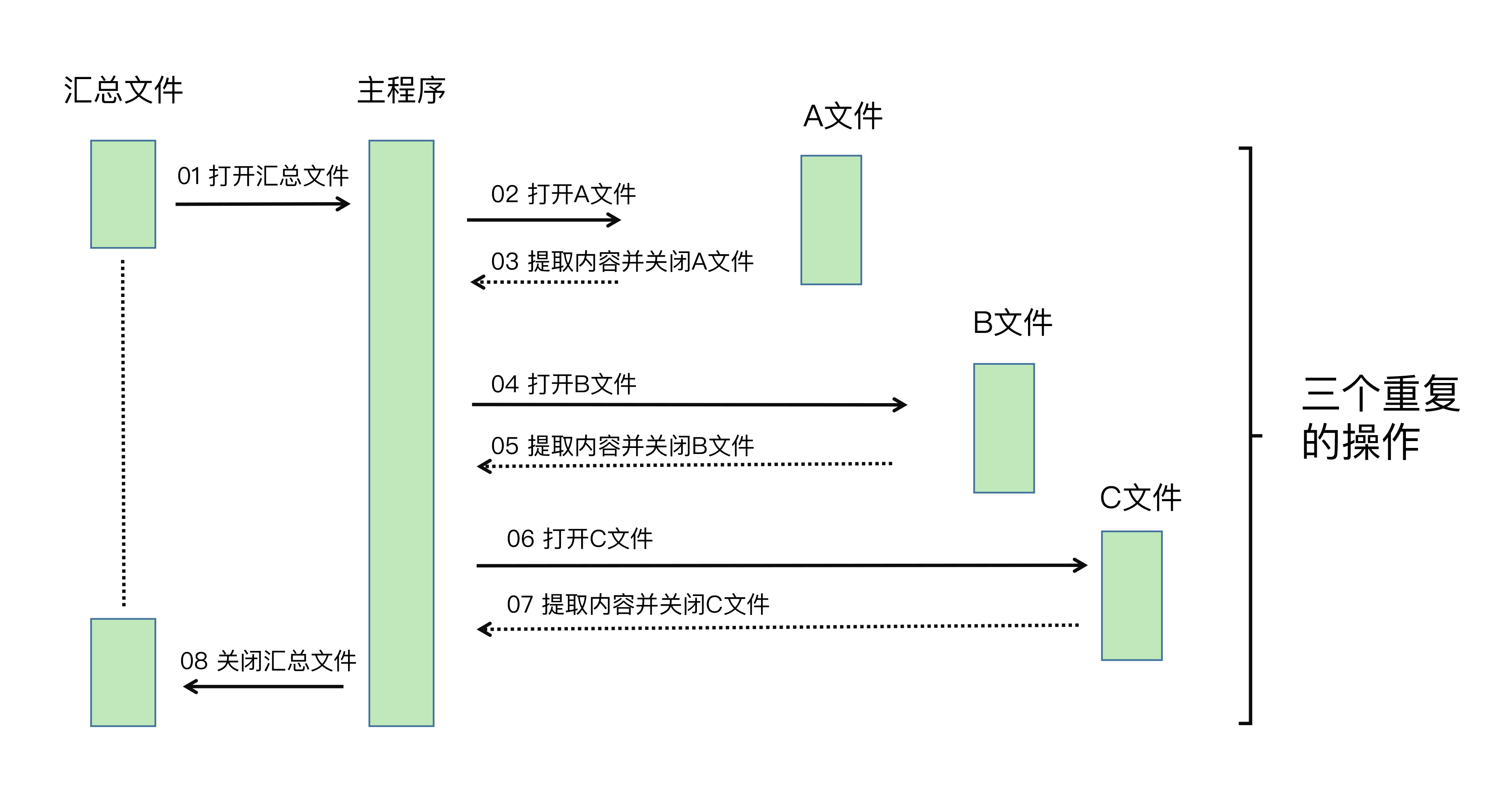
|
|
|
|
|
|
简单来讲,**时序图就是以时间顺序来排列程序中的事件的图表**。通过上图,你应该很容易看出重复操作的这四个事件:
|
|
|
|
|
|
1. 打开文件;
|
|
|
2. 提取用户填写内容;
|
|
|
3. 粘贴到汇总文件;
|
|
|
4. 关闭文件。
|
|
|
|
|
|
下面,我们就用Python来替代这四个事件。由于它们是重复的,所以我会使用for循环对它们依次进行处理。
|
|
|
|
|
|
回到我们的Excel做调查问卷的场景。当我们回收了调查问卷之后,每份问卷的格式是完全相同的,刚好可以利用上面提到的循环功能处理每份问卷。而问卷的选项则是我们需要提取出来用于汇总的,所以我们要使用Python实现读取Excel调查问卷的功能,最后再写入到一个新的Excel中。
|
|
|
|
|
|
好了,我们来看下这一功能的Python代码是如何编写的:
|
|
|
|
|
|
```
|
|
|
import xlrd
|
|
|
import xlwt
|
|
|
from pathlib import Path, PurePath
|
|
|
# 导入excel和文件操作库
|
|
|
|
|
|
# 指定要合并excel的路径
|
|
|
src_path = '/Users/edz/Desktop/文章1/调查问卷'
|
|
|
# 指定合并完成的路径
|
|
|
dst_file = '/Users/edz/Desktop/文章1/result/结果.xls'
|
|
|
|
|
|
# 取得该目录下所有的xlsx格式文件
|
|
|
p = Path(src_path)
|
|
|
files = [x for x in p.iterdir() if PurePath(x).match('*.xls')]
|
|
|
|
|
|
# 准备一个列表存放读取结果
|
|
|
content = []
|
|
|
|
|
|
# 对每一个文件进行重复处理
|
|
|
for file in files:
|
|
|
# 用文件名作为每个用户的标识
|
|
|
username = file.stem
|
|
|
data = xlrd.open_workbook(file)
|
|
|
table = data.sheets()[0]
|
|
|
# 取得每一项的结果
|
|
|
answer1 = table.cell_value(rowx=4, colx=4)
|
|
|
answer2 = table.cell_value(rowx=10, colx=4)
|
|
|
temp = f'{username},{answer1},{answer2}'
|
|
|
# 合并为一行先存储起来
|
|
|
content.append(temp.split(','))
|
|
|
print(temp)
|
|
|
# 输出
|
|
|
# 韩梅梅,D,B
|
|
|
# 李雷,D,C
|
|
|
|
|
|
# 准备写入文件的表头
|
|
|
table_header = ['员工姓名', '第一题', '第二题']
|
|
|
|
|
|
workbook = xlwt.Workbook(encoding='utf-8')
|
|
|
xlsheet = workbook.add_sheet("统计结果")
|
|
|
|
|
|
# 写入表头
|
|
|
row = 0
|
|
|
col = 0
|
|
|
for cell_header in table_header:
|
|
|
xlsheet.write(row, col, cell_header)
|
|
|
col += 1
|
|
|
|
|
|
# 向下移动一行
|
|
|
row += 1
|
|
|
# 取出每一行内容
|
|
|
for line in content:
|
|
|
col = 0
|
|
|
# 取出每个单元格内容
|
|
|
for cell in line:
|
|
|
# 写入内容
|
|
|
xlsheet.write(row, col, cell)
|
|
|
# 向右移动一个单元格
|
|
|
col += 1
|
|
|
# 向下移动一行
|
|
|
row += 1
|
|
|
# 保存最终结果
|
|
|
workbook.save(dst_file)
|
|
|
|
|
|
```
|
|
|
|
|
|
在这段代码中,Excel的读取和写入操作、for循环操作都派上了用场,它的整个工作过程就像我画的时序图一样:**先打开用来汇总的Excel文件,依次对多个调查问卷进行读取,最后逐行写入到新建立的汇总文件中**。
|
|
|
|
|
|
合并后的效果如下图:
|
|
|
|
|
|
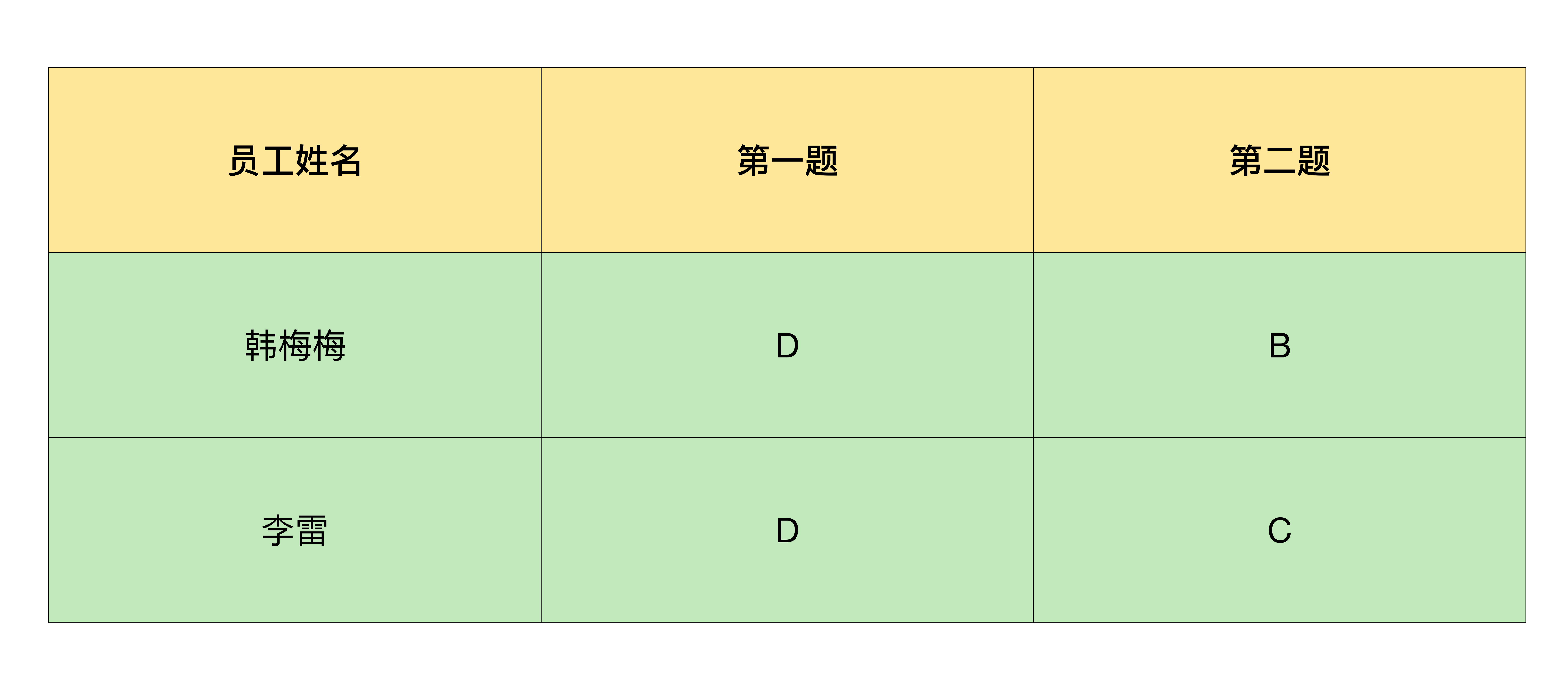
|
|
|
|
|
|
有一点需要你注意的是,为了让你更好地理解Python循环的工作过程,我没有严格遵守编码规范,而是尽可能地让程序按照从上到下的顺序执行。如果你已经不是第一次使用Python,可以根据你的使用习惯,将程序进一步封装成Python里的函数,更加优雅地去实现它。
|
|
|
|
|
|
总的来说,在使用Python对Excel的合并操作时,需要你掌握的最核心的操作就是读写文件和行列坐标控制。熟练掌握这两个功能,你才能一次得到想要合并成的样子,不用再对Excel进行二次的手工操作。
|
|
|
|
|
|
## 怎样实现Excel的拆分?
|
|
|
|
|
|
对于批量操作Excel,还有一种情况是批量拆分。比如很多公司会用Excel记录和统计员工的薪水、记录货物信息、记录客户情况等数据。这些数据越来越多之后,文件会越来越大,打开文件和查找速度就会变得很慢,最后只好按照某些列进行Excel的拆分。
|
|
|
|
|
|
接下来,我就为你讲解一下如何进行Excel的批量拆分。让我们来看一个工资条的案例。
|
|
|
|
|
|
例如我在一个Excel中存放了工资信息,需要把第一行的表头和员工工资拆分成一个以员工名字命名的Excel文件。我来带你看下具体该怎么操作:
|
|
|
|
|
|
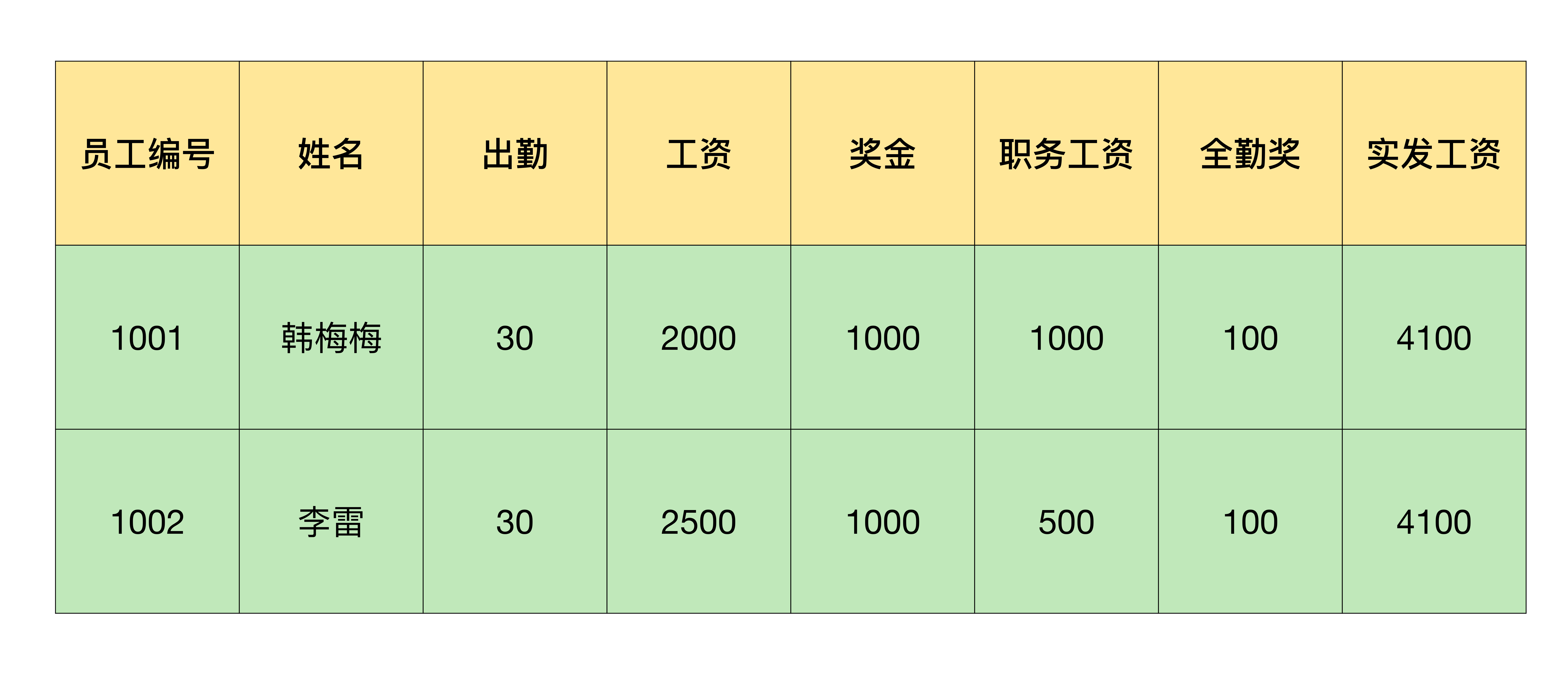
|
|
|
|
|
|
如果把拆分工作也画成时序图,就会发现,逐行读取可以使用循环功能批量操作,对每一行的内容处理,如果能使用Python进行自动化的话,一个Excel拆分的工作就全部能使用Python自动化实现了。所以,我打算设计一个for循环语句用于遍历所有的行,在for循环语句当中实现对每一行具体内容的处理。
|
|
|
|
|
|
我把文件拆分的关键代码写了出来,你可以参考一下:
|
|
|
|
|
|
```
|
|
|
for line in range(1,employee_number):
|
|
|
content = table.row_values(rowx=line, start_colx=0, end_colx=None)
|
|
|
# 将表头和员工数量重新组成一个新的文件
|
|
|
new_content = []
|
|
|
# 增加表头到要写入的内容中
|
|
|
new_content.append(salary_header)
|
|
|
# 增加员工工资到要写入的内容中
|
|
|
new_content.append(content)
|
|
|
# 调用自定义函数write_to_file()写入新的文件
|
|
|
write_to_file(filename = content[1], cnt = new_content)
|
|
|
|
|
|
```
|
|
|
|
|
|
在这段代码的第一行,我使用了一个range函数,它会生成从1到员工总数的数字范围。你可能会问,为什么没有直接写出Excel中总员工的数量,而是使用employee\_number这样一个变量呢?
|
|
|
|
|
|
这是因为,如果直接写出员工数量,一旦遇到员工入职或员工离职等情况,你就需要根据Excel中的行数重新编写Python代码,而我现在使用的方式是每次打开Excel文件,会自动统计员工的数量(即行数),这种编写代码的方式能够让你的程序有更好的扩展性,一般这种方式用于处理文件内容经常变动的情况。
|
|
|
|
|
|
文件的批量拆分也是通过循环来实现逐行处理的功能的,但是你需要注意拆分以后的要保存的文件名称不要重复,不然很容易导致Excel中只有最后一次循环写入的内容。
|
|
|
|
|
|
## 小结
|
|
|
|
|
|
今天,我为你讲解了如何使用Python代替手工进行Excel的批量合并和拆分操作。一般来说,批量合并和拆分主要有几个步骤:
|
|
|
|
|
|
1. 手动或借助时序图找到需要重复操作的部分。
|
|
|
2. 将重复的部分用Python实现自动化操作。
|
|
|
3. 对Python实现自动化的脚本,再用循环功能实现批量操作。
|
|
|
|
|
|
Python有着丰富的扩展库,**当你掌握了熟练操作Excel的方法之后,对于WPS等其他办公软件,也可以通过相应的API进行类似的合并和拆分操作**。
|
|
|
|
|
|
除了基本操作呢,我还给你介绍了分析问题的方法——时序图。通过时序图,你可以找到那些运行逻辑中重复的部分,利用循环完成自动化操作。
|
|
|
|
|
|
不管是利用Python代替手工操作节约时间,还是使用循环代替手工多次执行减少工作难度,这些都是提升工作效率的有效办法。希望你能在处理日常工作时多思考,有意识地把你的日常办公工作自动化。
|
|
|
|
|
|
## 思考题
|
|
|
|
|
|
欢迎你在课程后留言,告诉我使用Python解决了你工作中的哪些重复性问题。
|
|
|
|
|
|
如果你觉得这节课有用,能解决你的办公效率问题,欢迎你点击“请朋友读”,分享给你的朋友或同事。
|
|
|
|
|
|
编辑小提示:专栏的完整代码位置是https://github.com/wilsonyin123/python\_productivity,可点击链接下载查看。或者通过网盘链接提取后下载,链接是: [https://pan.baidu.com/s/1UvEKDCGnU6yb0a7gHLSE4Q?pwd=5wf1,提取码:](https://pan.baidu.com/s/1UvEKDCGnU6yb0a7gHLSE4Q?pwd=5wf1%EF%BC%8C%E6%8F%90%E5%8F%96%E7%A0%81:) 5wf1。
|
|
|
|